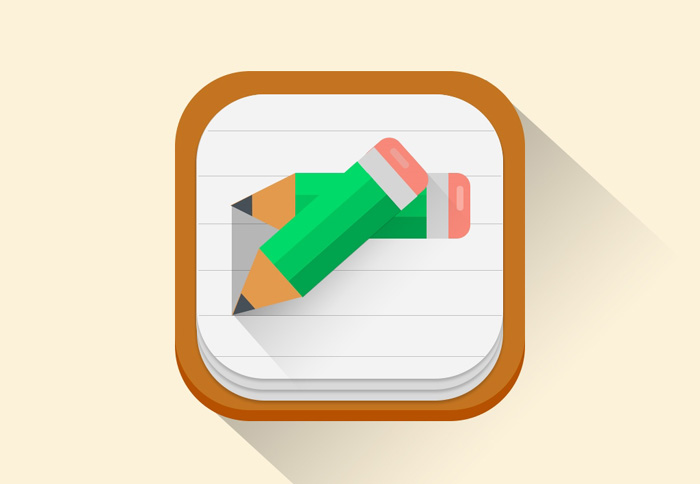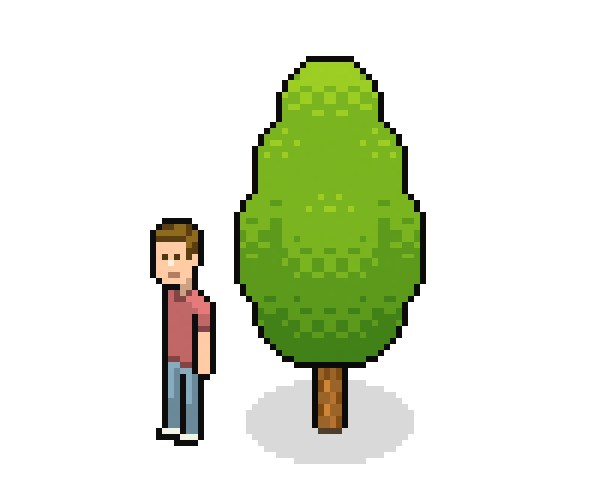PS软件制作一款卡通铅笔书签图标
2020-08-09 19:31:52
来源/作者: PS网 / 骞涛
己有:779人学习过
十、现在来创建笔头,你可以用多边形工具,双击画布后,参数设置如下。

十一、颜色填充为#e39a4d,然后对齐笔身。

十二、现在创建笔尖,如法炮制一个三角形,大小为32x32px,颜色填充为#474f57,移动到笔头处对齐,创建为剪切蒙版,如图。


十三、创建一个圆角矩形,宽高是64x96px,半径是20px,颜色填充# f78879,命名为“Rubber”。然后创建一个矩形,大小32x96px,填充颜色# d5d5d5,如图。

十四、为它添加点光,创建一个圆角矩形,大小是10* 40px ,填充白色,不透明度改成30%。

好了,现在是给它添加长投影的时间了,创建矩形,大小352x160px,其他的按照前边的长投影一样变换角度,添加渐变就大功告成了。